Az Apowersoft Screen Recorder áttekintése: Funkciók, előnyök és hátrányok
A képernyőn zajló események rögzítése számos célból elengedhetetlenné vált. Az oktatóanyagok létrehozásától az emlékezetes pillanatok megőrzéséig ez egy megbízható módszer. Az Apowersoft Screen Recorder a népszerű eszközök közé tartozik, amelyek ezt a funkciót kínálják. A kulcsfontosságú funkcióitól a korlátokig nézzük meg az eszköz részletes áttekintését. Ezen kívül mi biztosítjuk a legjobb alternatívákat Apowersoft Screen Recorder. Szóval folytasd az olvasást. Így jobb és megalapozottabb döntést fog hozni.

OLDAL TARTALMA
1. rész: Apowersoft Screen Recorder Review
Az Apowersoft Screen Recorder egy praktikus szoftver, amely lehetővé teszi a képernyő rögzítését. Ez egy olyan szoftver, amelyet az asztali felhasználók számára terveztek. Így probléma nélkül csatlakoztathat bármilyen képernyőt Mac vagy Windows számítógépen. Intuitív interfészt biztosít, miközben számos kimeneti formátumot támogat. Ezzel lehetővé teszi a felvétel egyszerű megosztását. Ezenkívül lehetővé teszi a képernyőfelvételek rögzítését és szerkesztését. De vegye figyelembe, hogy hozzáférjen
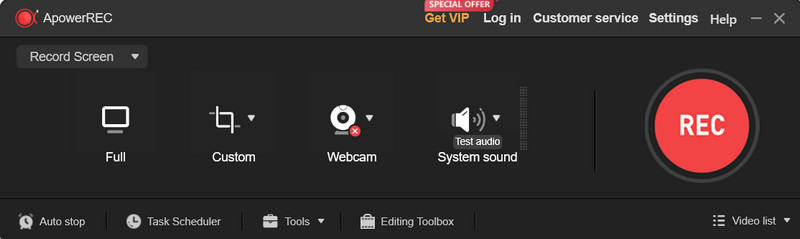
Kulcsfunkciók
1. Képernyőfelvétel
Rögzítse a képernyőn végzett tevékenységeket nagy felbontásban. Rögzíthet oktatóanyagokat, játékmenetet, prezentációkat, streaming videókat vagy bármilyen más, a képernyőn megjelenő tevékenységet. Ezenkívül az eszköz lehetővé teszi bizonyos beállítások testreszabását is. Ez magában foglalja a felvételi terület beállítását.
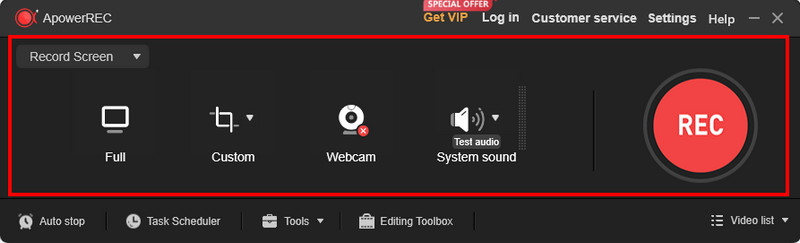
2. Hangfelvétel
Rögzítse a rendszer hangját vagy a mikrofonját a képernyőn megjelenő videó mellé. Ennélfogva lehetővé teszi a narrációt vagy kommentárt rögzítés közben. Nem csak ez, hanem lehetővé teszi a hangerő beállítását az Ön preferenciái alapján.
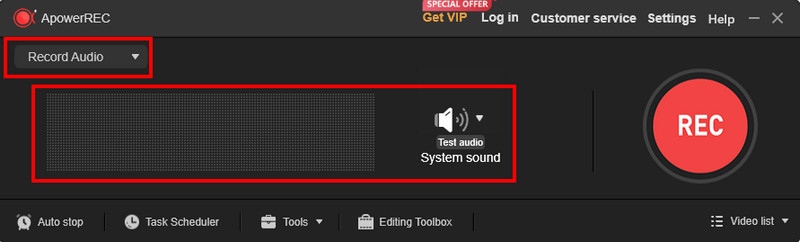
3. Szerkesztőeszközök
Alapvető szerkesztési funkciók a felvételek vágásához, kivágásához vagy megjegyzésekkel való kiegészítéséhez. Ezek az eszközök segítenek javítani a rögzített tartalmat a megosztás vagy mentés előtt.
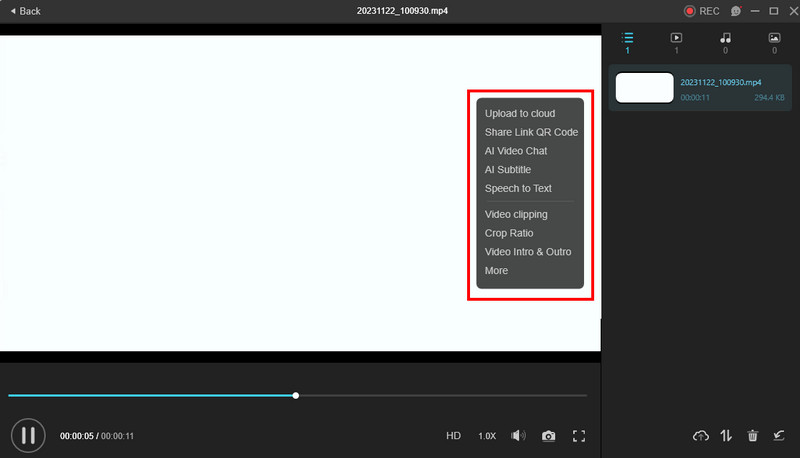
4. Ütemezett felvétel
Állítson be egy konkrét időt a felvételek indításának és leállításának automatizálásához. Ugyanakkor lehetővé teszi még időérzékeny tartalom vagy találkozók rögzítését is.

Előnyök
- Könnyen használható felületet biztosít kezdőknek.
- Lehetővé teszi a képernyő, a hang és a felvétel rögzítését webkamera ugyanabban az időben.
- Szerkesztőeszközöket kínál a felvételek finomításához.
- Lehetővé teszi a felvételek mentését különböző fájlformátumokban.
- Támogatja a valós idejű rajzolási funkciókat felvétel közben.
Hátrányok
- A felhasználók lassulást vagy késéseket tapasztalhatnak.
- Az ingyenes verzió vízjeleket tartalmaz a felvételeken.
- Vannak esetek, amikor a hang és a kép nem szinkronizálódik.
- Néhány más eszközhöz képest korlátozott lehetőségek a felvételi beállítások testreszabására.
2. rész. Apowersoft ingyenes online képernyőrögzítő áttekintése
Az Apowersoft ingyenes online képernyőrögzítőt is kínál. Ahogy a neve is mutatja, ez egy webalapú és ingyenes platform. Ezenkívül egy gombnyomással bármit rögzíthet a képernyőről, amit csak szeretne. Rögzítse a képernyőn megjelenő tevékenységeit szoftver telepítése nélkül. A vásárlói vélemények alapján azonban javítani kell a márka ügyfélszolgálatán. Ennek ellenére webhelye hasznos forrásokat, például oktatóanyagokat kínál. Ha elakad, segíthetnek.
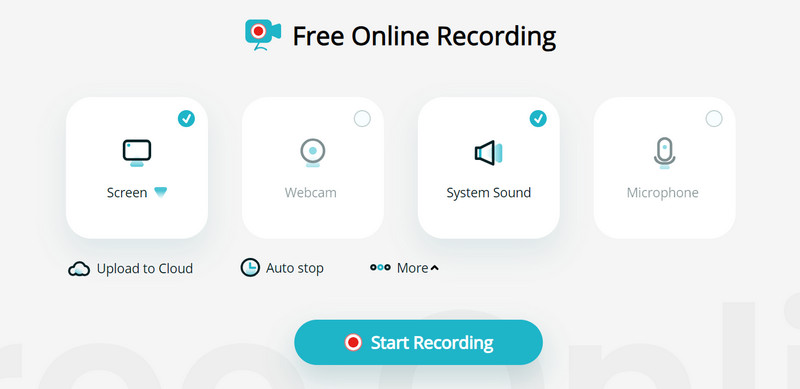
Kulcsfunkciók
1. Képernyőfelvétel
Rögzítsen minden böngészőtevékenységet, beleértve a webkamerát és a képernyőt is. Különféle felvételi módokat is biztosít. De nem rendelkezik ugyanazokkal a fejlett funkciókkal, mint az Apowersoft Screen Recorder Pro. Ezzel a mikrofont és a rendszerhangot is rögzítheti a képernyővel együtt. De nem rögzíthet csak vele hangot, ellentétben az alkalmazás verziójával.
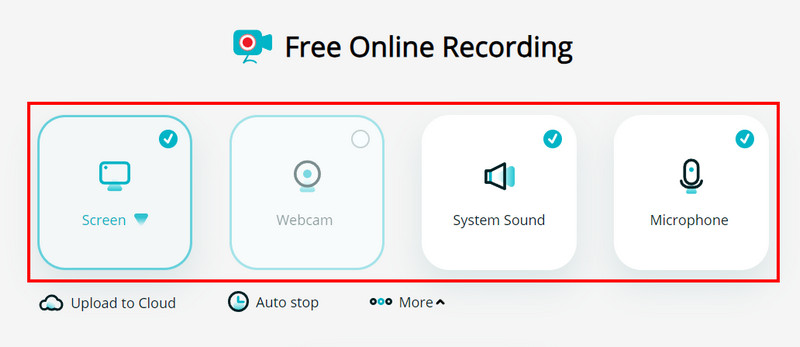
2. Alapvető szerkesztőeszközök
Az online platform néhány alapvető szerkesztőeszközzel is rendelkezik. Segítségével a videóból kivághatunk vagy kivághatunk néhány felesleges alkatrészt, amire nincs szükségünk. Ráadásul tetszés szerint hozzáadhat megjegyzéseket.
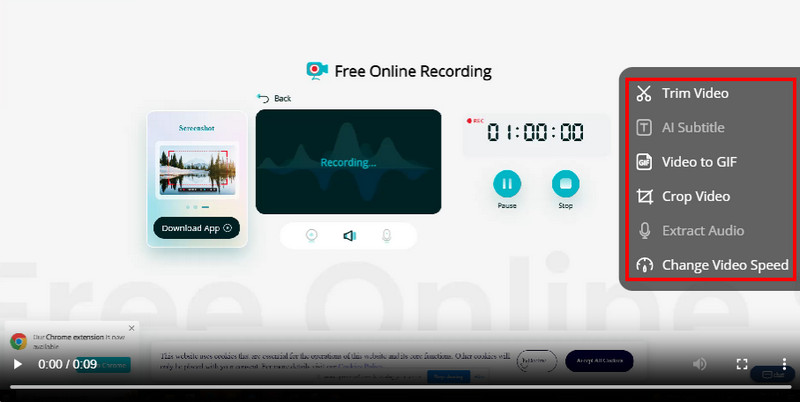
3. Nincs időkorlát
Végül az eszköz lehetővé teszi a felvétel képernyőn történő megjelenítését a rögzítés időtartamának korlátozása nélkül. Ez azt jelenti, hogy nem kell aggódnia a rögzítési idő miatt.
Előnyök
- Egyszerű módot kínál a böngészőtevékenységek rögzítésére.
- Webböngészőből működik, szoftver telepítése nélkül.
- Támogatja a különböző kimeneti formátumokat, például MP4, AVI, GIF, FLV és még sok más.
- Alapvető szerkesztési funkciókat biztosít trim, vágja ki és jegyezze fel.
- A rögzített tartalom nem tartalmaz vízjelet.
Hátrányok
- Hiányoznak az asztali szoftverben elérhető fejlettebb szerkesztőeszközök.
- Stabil internetkapcsolatra támaszkodik.
- A vásárlói vélemények tartalmaznak még mit javítani a márka ügyfélszolgálatán.
- A felhasználók hirdetésekkel vagy promóciókkal találkozhatnak az eszköz használata közben.
3. rész. Az Apowersoft Screen Recorder legjobb alternatívái
Ha zavarnak az Apowersoft két képernyőrögzítőjének hátrányai, akkor olvass tovább. Ebben a részben bemutatjuk a használható legjobb alternatívákat.
1. lehetőség. Vidmore Screen Recorder
Vidmore Screen Recorder kiemelkedik az Apowersoft Screen Recorder legjobb választási alternatívájaként. Számos praktikus funkciót kínál, amelyek lehetővé teszik a képernyő bármely részének rögzítését. A Vidmore segítségével oktatóanyagokat, játékmeneteket, videohívásokat vagy streaming tartalmakat rögzíthet. Lehetővé teszi, hogy egyidejűleg hangot rögzítsen a számítógép rendszeréből vagy a mikrofonból. Ráadásul támogatja a webkamerás felvételt. Így lehetővé teszi, hogy a webkamera hírcsatornáját is belefoglalja a képernyőfelvételeibe. Felvétel közben képernyőképeket is készíthet. Könnyen használható szerkesztőeszközöket is biztosít a rögzített tartalom vágásához és kivágásához. Ezenkívül valós idejű rajzolási funkciót kínál. Ezzel nyilakat, szöveget és alakzatokat adhat hozzá a felvételhez, vagy pillanatfelvételeket készíthet. Mi több, különféle kimeneti formátumokat kínál, például MP4, WMV, MOV, F4V stb. Összességében a Vidmore Screen Recorder megbízható alternatívaként szolgál.
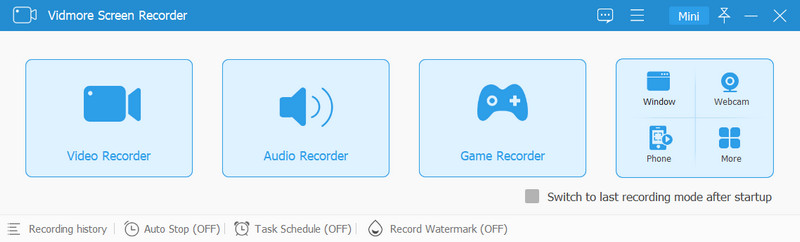
2. lehetőség. Vidmore ingyenes képernyőrögzítő online
Ön is nagyszerű alternatívát keres az Apowersoft Free Online Screen Recorder számára? Vidmore ingyenes képernyőrögzítő online a neked való. Egyszerű módot kínál teljes képernyős, alkalmazásablak vagy bármilyen tartalom rögzítésére a böngészőben. Ezenkívül intuitív felhasználói felülettel rendelkezik, amely kezdőknek és profiknak egyaránt megfelel. Ezenkívül támogatja a webkamerás felvételt, lehetővé téve a kép a képben prezentációkat. Az eszköz lehetővé teszi a rendszer hangjának és mikrofonjának egyidejű rögzítését is. Ami még érdekesebb, hogy korlátlanul használható. Bármely böngészővel ingyenesen elérheti, és igényei szerint használhatja.
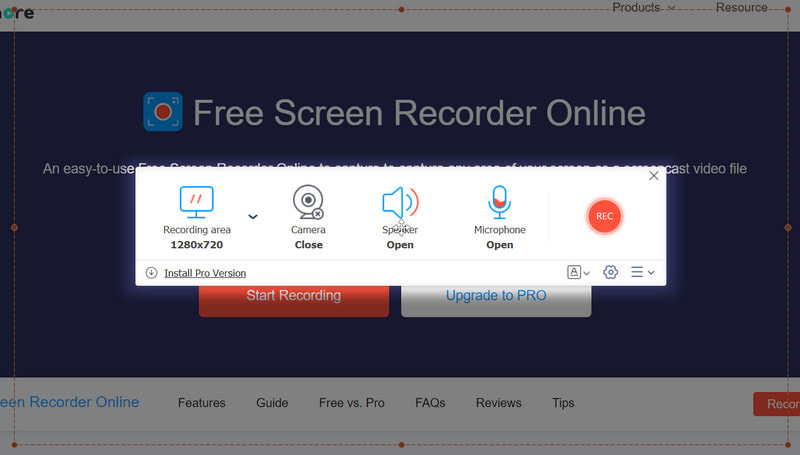
4. rész. GYIK Az Apowersoft Screen Recorder áttekintéséről
Hogyan kell használni az Apowersoft Screen Recordert?
Az Apowersoft Screen Recorder használatához először töltse le számítógépére. Ezután telepítse és indítsa el. Ezután állítsa be a felvételi beállításokat saját igényei szerint. Válassza ki a képernyőn a rögzíteni kívánt területet, majd kattintson a gombra Rekord gomb. Ha végzett, kattintson a gombra Állj meg a felvétel befejezéséhez. Végül a fájl automatikusan mentésre kerül.
Miért nincs hang az Apowersoft Screen Recorderben?
Előfordulhat, hogy az Apowersoft Screen Recordernek nincs hangja több okból kifolyólag. Lehetséges, hogy a bemeneti források (rendszerhang és mikrofon) nincsenek megfelelően kiválasztva. Ezenkívül előfordulhat, hogy az audioeszközök nincsenek csatlakoztatva, és nem működnek megfelelően a számítógépen. Vagy a mikrofon el van némítva, és a rendszer hangereje túl halk.
Az Apowersoft Screen Recorder ingyenes?
Az Apowersoft Screen Recorder ingyenes és fizetős verziót is kínál. Az ingyenes verzió alapvető képernyőrögzítési funkciókat kínál, de lehetnek korlátai. A fizetős verzióhoz képest vízjeleket tartalmazhat a felvételeken, vagy kevesebb funkciót tartalmazhat. A fizetős verzió további funkciókat, jobb minőségű felvételeket és vízjeleket kínál.
Következtetés
Tessék, itt van! Apowersoft Screen Recorder valóban megbízható eszköz a képernyőn megjelenő tevékenységek rögzítésére. De ha alternatívákat keres, bízhat benne Vidmore Screen Recorder. Letisztult felhasználói felülete lehetővé teszi a képernyő egyszerűbb és hatékonyabb rögzítését. Ezenkívül, ha nem szeretne letölteni semmilyen szoftvert, lépjen tovább Vidmore ingyenes képernyőrögzítő online. Kezdje el a képernyő rögzítését ezekkel az eszközökkel még ma!



